- BlueStacks, Windows 10'a yüklenemedi mi? Endişelenmeyin, çözümlerimizle bu sorunu kolayca çözebilirsiniz.
- Sorunu çözmeye başlamadan önce, grafik kartı sürücülerinizin güncel olduğundan emin olun.
- Bozuk BlueStacks kurulumu da bu soruna neden olabilir, bu nedenle önceki BlueStacks kurulumlarını tamamen kaldırdığınızdan emin olun.
- Sorun hala devam ediyorsa, her zaman farklı bir Android öykünücü yazılımı kullanmayı deneyebilirsiniz.

Bu yazılım, yaygın bilgisayar hatalarını onaracak, sizi dosya kaybından, kötü amaçlı yazılımlardan, donanım arızasından koruyacak ve bilgisayarınızı maksimum performans için optimize edecektir. Şimdi 3 kolay adımda bilgisayar sorunlarını düzeltin ve virüsleri kaldırın:
- Restoro PC Onarım Aracını İndirin Patentli Teknolojilerle birlikte gelen (patent mevcut İşte).
- Tıklayın Taramayı Başlat PC sorunlarına neden olabilecek Windows sorunlarını bulmak için.
- Tıklayın Hepsini tamir et bilgisayarınızın güvenliğini ve performansını etkileyen sorunları gidermek için
- Restoro tarafından indirildi 0 okuyucular bu ay
Zaten biri hakkında yazdık en iyi Android emülatörleri üzerinde Windows 10 aranan Bluestacks.
Bazı kullanıcılar bunu bildirirken Bluestacks başlatılırken takılıyor, bazıları Bluestacks'ın bilgisayarlarına yüklenemediğinden şikayet ediyor.
Bluestacks yüklenemezse ne yapmalı?
İçindekiler:
-
Blustacks yüklenemedi
- Grafik kartı sürücülerinizi güncelleyin
- Tüm Bluestacks girişlerini kayıt defterinden silin
- Farklı bir emülatör deneyin
- PC'nizin donanım gereksinimlerini karşılayıp karşılamadığını kontrol edin
- Kurulumu Uyumluluk modunda çalıştırın
- İnternet bağlantınızı yeniden başlatmayı deneyin
- .NET Framework'ün kurulu olduğundan emin olun
- Gerekli sertifikaları yükleyin
- Kurulum dosyasını yeniden adlandırmadığınızdan emin olun.
-
Düzeltme – Bluestacks apk yükleyemedi
- Bu hızlı düzeltmeyi Bluestacks'tan yükleyin
- Bluestacks'ın köklü sürümünü kullanın
- Bluestacks'ı yeniden yükleyin
- Apk dosyasını Bluestacks klasörüne taşıyın
Düzeltme - Blustacks yüklenemedi
1. Grafik kartı sürücülerinizi güncelleyin
Kullanıcılar, Bluestacks kurulum sorunlarının ortaya çıkabileceğini bildirdi. grafik kartı sürücüler güncel değil, bu nedenle onları güncellemeniz şiddetle tavsiye edilir.
Sürücülerinizi güncellemek için grafik kartı üreticinizin web sitesini ziyaret etmeniz ve cihazınız için en son sürücüleri indirmeniz yeterlidir. Alternatif olarak, sürücü güncelleme yazılımını kullanabilirsiniz.
 Bir oyuncu, fotoğraf/video yapımcısıysanız veya her gün yoğun görsel iş akışlarıyla uğraşıyorsanız, grafik kartınızın (GPU) önemini zaten biliyorsunuzdur.Her şeyin sorunsuz gittiğinden emin olmak ve herhangi bir GPU sürücüsü hatasından kaçınmak için eksiksiz bir sürücü kullandığınızdan emin olun. sadece birkaç tıklama ile sorunlarınızı çözecek sürücü güncelleme asistanı ve şiddetle tavsiye ediyoruz DriverFix.Sürücülerinizi güvenle güncellemek için şu kolay adımları izleyin:
Bir oyuncu, fotoğraf/video yapımcısıysanız veya her gün yoğun görsel iş akışlarıyla uğraşıyorsanız, grafik kartınızın (GPU) önemini zaten biliyorsunuzdur.Her şeyin sorunsuz gittiğinden emin olmak ve herhangi bir GPU sürücüsü hatasından kaçınmak için eksiksiz bir sürücü kullandığınızdan emin olun. sadece birkaç tıklama ile sorunlarınızı çözecek sürücü güncelleme asistanı ve şiddetle tavsiye ediyoruz DriverFix.Sürücülerinizi güvenle güncellemek için şu kolay adımları izleyin:
- DriverFix'i indirin ve yükleyin.
- Yazılımı başlatın.
- DriverFix'in tüm hatalı sürücülerinizi algılamasını bekleyin.
- Uygulama şimdi size sorunları olan tüm sürücüleri gösterecek ve sadece düzeltilmesini istediklerinizi seçmeniz gerekiyor.
- Uygulamanın en yeni sürücüleri indirip yüklemesini bekleyin.
- Tekrar başlat Değişikliklerin etkili olması için PC'nizi

DriverFix
Sürücüleri hakkında endişelenmeden GPU'nuzu performanslarının zirvesinde tutun.
Siteyi ziyaret et
Sorumluluk Reddi: Bazı özel eylemleri gerçekleştirmek için bu programın ücretsiz sürümden yükseltilmesi gerekir.
2. Tüm Bluestacks girişlerini kayıt defterinden silin
- Basın Windows Tuşu + R ve girin regedit. Basın Giriş veya tıklayın TAMAM MI.
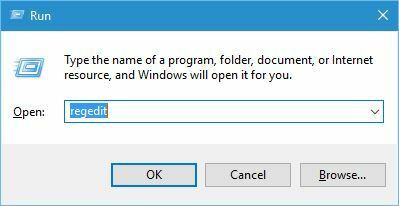
- Ne zaman Kayıt düzenleyici açılır, git Düzenle ve seçin Bul menüden.
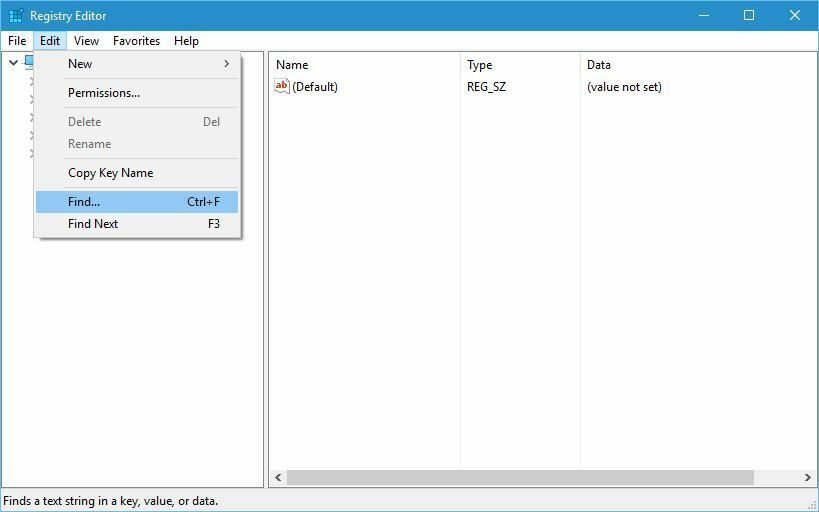
- Giriş Bluestacks ve tıklayın Sonraki Bul buton.
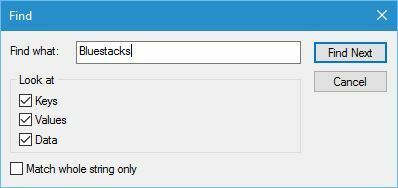
- Bluestacks ile ilişkili tüm anahtarları veya kayıt defteri değerlerini silin. Basın F3 Bluestacks'ın bir sonraki örneğini bulmak ve silmek için. Bluestacks kayıt defterinden tamamen kaldırılıncaya kadar bu adımı tekrarlayın.
- Tüm Bluestacks girişlerini kaldırdıktan sonra kapatın Kayıt düzenleyici ve Bluestacks'ı yeniden yüklemeyi deneyin.
Kayıt defterinden değerleri silmenin potansiyel olarak tehlikeli olabileceği konusunda sizi bir kez daha uyarmalıyız, bu nedenle ekstra dikkatli olun ve bir yedeğiniz olması için kayıt defterinizi dışa aktardığınızdan emin olun.
Bazı kullanıcılar, bu sorunu çözmek için yalnızca BlueStacks anahtarını kayıt defterinden kaldırmanızı tavsiye ediyor. Başlamadan önce Bluestacks'ı kaldırdığınızdan emin olun. Uygulama verilerini saklamanız istenirse Hayır'ı seçin.
Bluestacks kaldırıldıktan sonra Kayıt Defteri Düzenleyicisi'ni açın ve HKEY_LOCAL_MACHINE\SOFTWARE\BlueStacks sol bölmede tuşuna basın. BlueStacks anahtarına sağ tıklayın ve Sil menüden.
BlueStacks anahtarını sildikten sonra uygulamayı tekrar yüklemeyi deneyin.
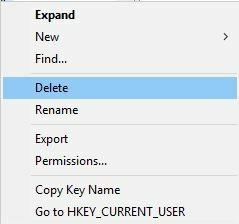
Kayıt defterinizi değiştirmek potansiyel olarak tehlikeli olabilir, bu nedenle herhangi bir terslik olması durumunda kayıt defterinizin yedeğini almanızı öneririz.
Kayıt Defteri Düzenleyicisi'ne erişemiyor musunuz? Bu kılavuza göz atın ve sorunu hızla çözün.
3. Farklı bir emülatör deneyin

BlueStacks'i yüklemede sorun yaşıyorsanız, belki de farklı bir Android öykünücüsü iyi bir seçim olabilir. LDPlayer, tamamen oyun için optimize edildiğinden BlueStacks'e harika bir alternatiftir.
Bu emülatör ile klavye ve farenizle Android oyunlarının keyfini çıkarabilirsiniz. Yazılım çoklu görevi destekler, böylece aynı anda birden fazla oyunu açabilirsiniz.
Aynı zamanda birden fazla oyunu aynı anda kontrol etmenize olanak tanıyan çoklu örnek senkronizasyonu da vardır. Elbette yazılım harika bir FPS ve gecikmesiz bir deneyim sunar, böylece kekemelik olmadan oyun oynamanın keyfini çıkarabilirsiniz.
LDPlayer harika bir Android öykünücüsüdür ve BlueStacks ile sorun yaşıyorsanız mutlaka deneyin.
Diğer harika özellikler:
- Kullanımı kolay
- Klavye ve fare desteği
- Çok çeşitli desteklenen oyunlar ve uygulamalar
- Makrolar için destek
- Çoklu görev desteği
⇒ LDPlayer'ı edinin
4. PC'nizin donanım gereksinimlerini karşılayıp karşılamadığını kontrol edin

Bluestacks zorlu bir uygulamadır ve PC'niz donanım gereksinimlerini karşılamıyorsa Bluestacks'ı kurmakta sorun yaşayabilirsiniz.
Bu sorunu çözmek için PC'nizin uygulamanın gereksinimlerini karşılayıp karşılamadığını kontrol ettiğinizden emin olun.
Gereksinimleri karşılıyorsanız, Bluestacks'ı resmi web sitesinden indirdiğinizden emin olun.
Bu uygulamayı üçüncü taraf bir web sitesinden indirirseniz bazen sorunlar olabilir, bu nedenle Bluestacks'ı yalnızca resmi web sitesinden indirmenizi öneririz.
Son olarak, PC'nizde daha eski bir Bluestacks sürümünün kurulu olmadığından emin olun. Daha yeni bir sürüm yüklemek istiyorsanız, lütfen önceki tüm Bluestacks yüklemelerini kaldırın ve uygulamayı yeniden yükleyin.
Yeni listemizdeki bir güncelleme aracını kullanarak sürücüleri profesyonel gibi güncelleyin!
Olası hataları keşfetmek için bir Sistem Taraması çalıştırın

Restoro'yu indirin
PC Onarım Aracı

Tıklayın Taramayı Başlat Windows sorunlarını bulmak için.

Tıklayın Hepsini tamir et Patentli Teknolojilerle ilgili sorunları çözmek için.
Güvenlik sorunlarına ve yavaşlamalara neden olan hataları bulmak için Restoro Repair Tool ile bir PC Taraması çalıştırın. Tarama tamamlandıktan sonra onarım işlemi, hasarlı dosyaları yeni Windows dosyaları ve bileşenleriyle değiştirir.
5. Kurulumu Uyumluluk modunda çalıştırın
- Bluestacks kurulum dosyasına sağ tıklayın ve seçin Özellikleri menüden.
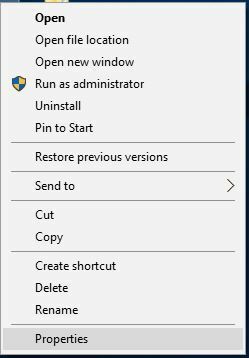
- git uyumluluk sekme ve kontrol Bu programı uyumluluk modunda çalıştırın. ve menüden Windows'un önceki bir sürümünü seçin.
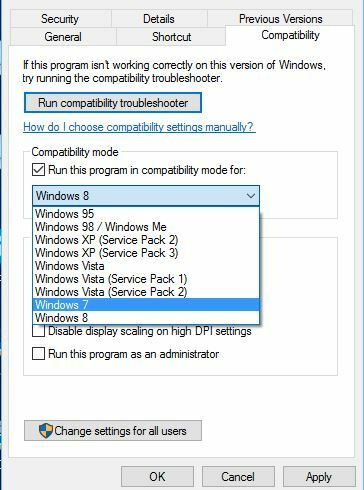
- Tıklayın Uygulamak ve TAMAM MI değişiklikleri kaydetmek için
- Bluestacks'ı tekrar yüklemeyi deneyin.
Bluestacks başlatılırken takıldı mı? Endişelenecek birşey yok! Rehberimizi okuyarak sorunu düzeltin!
6. İnternet bağlantınızı yeniden başlatmayı deneyin

Birkaç kullanıcıya göre internet bağlantınızı yeniden başlatarak kurulum sorunlarını çözebilirsiniz. Bunu yapmak için yönlendiricinizi kapatın, birkaç saniye bekleyin ve tekrar açın.
Alternatif olarak, sadece fişinizi çekebilirsiniz. Ethernet bağlayın ve tekrar bağlayın veya İnternet bağlantınızı geçici olarak devre dışı bırakın.
7. .NET Framework'ün kurulu olduğundan emin olun

Bazen Bluestacks'ı yükleyemeyebilirsiniz çünkü .NET Çerçevesi PC'nizde eksik. Bu sorunu gidermek için yapmanız gerekenler .NET Framework'ü indirin ve bilgisayarınıza kurun.
Gerekli bileşenleri kurduktan sonra Bluestacks yazılımı sorunsuz bir şekilde kurulmalıdır.
Bu kılavuzu okuyarak .NET Framework yükleme hakkında daha fazla bilgi edinin.
8. Gerekli sertifikaları yükleyin
- Bluestacks kurulum dosyasına sağ tıklayın ve seçin Özellikleri. şuraya git Elektronik imza sekme.
- Kullanılabilir imzayı seçin ve Ayrıntılar buton.
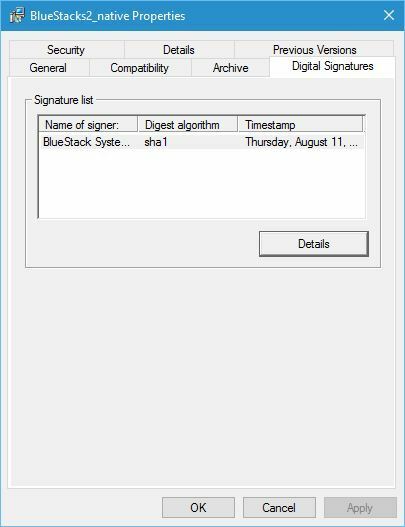
-
Dijital İmza Ayrıntıları pencere açılacaktır. Tıkla Sertifikayı Görüntüle buton.
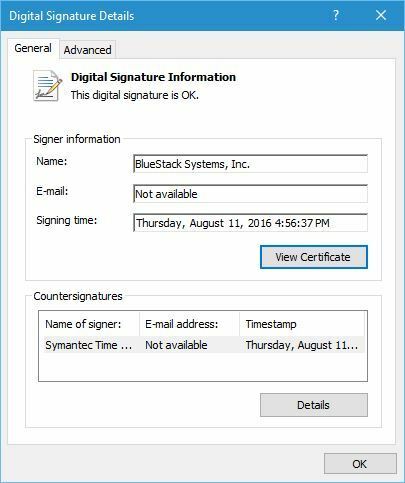
- Tıkla Sertifikayı Yükle buton.
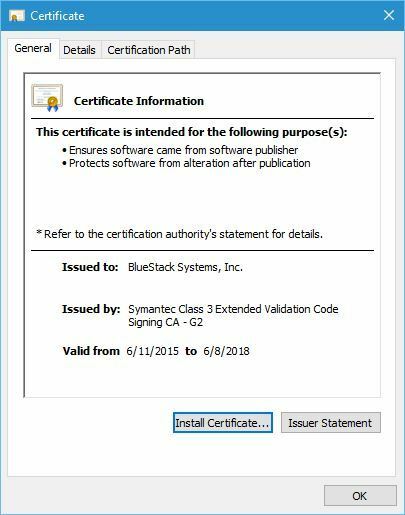
- Seç Şu anki kullanıcı ve tıklayın Sonraki.
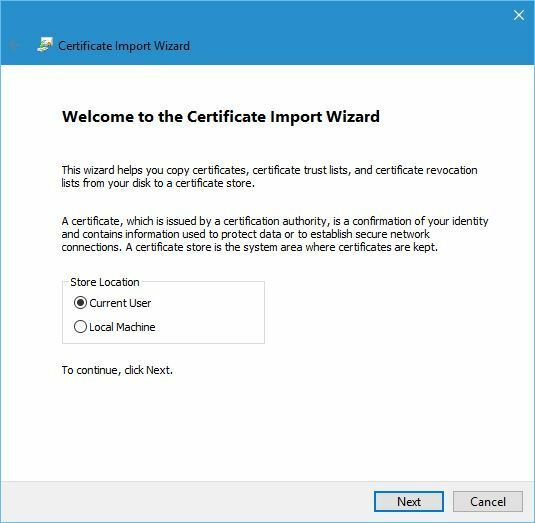
- Seç Sertifika türüne göre sertifika deposunu otomatik olarak seçin ve tıklayın Sonraki.
- Tıklayın Bitiş süreci tamamlamak için.
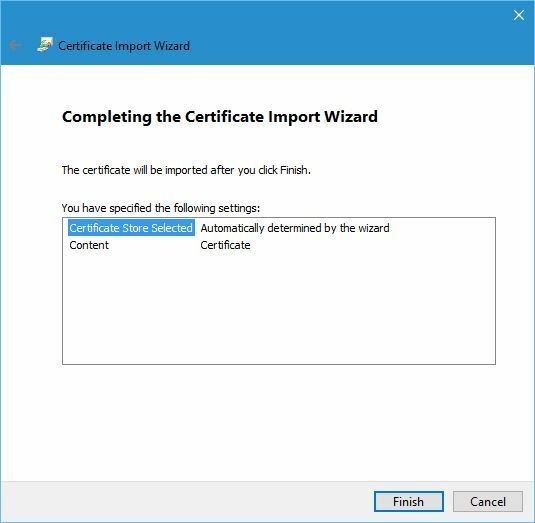
- Sertifika yüklendikten sonra Bluestacks'ı yeniden yüklemeyi deneyin.
9. Kurulum dosyasını yeniden adlandırmadığınızdan emin olun.

Birkaç kullanıcı Bluestacks kurulum dosyasının adını değiştirdiklerini bildirdi ve görünüşe göre bu, kurulumun başarısız olmasına neden oldu. Bu nedenle, indirirken kurulum dosyasının adını değiştirmediğinizden emin olun.
Dosya adını değiştirdiyseniz, orijinal adıyla yeniden adlandırabilirsiniz ve kurulum sorunsuz çalışacaktır.
Düzeltme – Bluestacks apk yükleyemedi
1. Bu hızlı düzeltmeyi Bluestacks'tan yükleyin

Kullanıcılar Bluestacks'ta Showbox uygulamasını yüklerken bu sorunu bildirdi ve bu sorunu yaşıyorsanız, PackageFileInvalidIssueResolver.apk dosyasını indirin.
Bu dosyayı indirdikten sonra açın ve Bluestacks'a kurun. Dosyayı yükledikten sonra uygulamaları sorunsuz bir şekilde yükleyebilmelisiniz.
2. Bluestacks'ın köklü sürümünü kullanın

Showbox uygulaması gibi bazı uygulamalar, yüklemek için köklü bir Android cihazı gerektirir, bu nedenle Bluestacks'ın köklü bir sürümüne de ihtiyacınız olacaktır.
Bluestacks'ın köklü sürümünü üçüncü taraf kaynaklardan indirebilirsiniz.
Bluestacks yüklenemezse, sorunu çözmek için kapsamlı kılavuzumuzu izleyin!
3. Bluestacks'ı yeniden yükleyin

Bluestacks apk yükleyemezse, Bluestacks'ı yeniden yükleyerek bu sorunu çözebilirsiniz. Bluestacks'ı bilgisayarınızdan tamamen kaldırın ve ardından uygulamanın en son sürümünü indirip yükleyin.
En son sürümü yükledikten sonra, tüm sorunlar çözülmelidir.
⇒ Bluestacks'ın en son sürümünü indirin
4. Apk dosyasını Bluestacks klasörüne taşıyın

.apk dosyalarını kurmanın en basit yollarından biri, onları bilgisayarınıza indirip çift tıklamaktır.
Ancak bu yöntem her zaman işe yaramaz ve bazen .apk dosyasını Bluestacks depolama klasörüne aktarmak ve .apk dosyasını doğrudan Bluestacks uygulamasından yüklemek daha iyidir.
Bluestacks yüklenemedi hatası sorunlu olabilir ve bilgisayarınızda birçok soruna neden olabilir, ancak çözümlerimizden birini kullanarak bunları düzeltmeyi başardığınızı umuyoruz.
 Hala sorun mu yaşıyorsunuz?Bunları bu araçla düzeltin:
Hala sorun mu yaşıyorsunuz?Bunları bu araçla düzeltin:
- Bu PC Onarım Aracını İndirin TrustPilot.com'da Harika olarak derecelendirildi (indirme bu sayfada başlar).
- Tıklayın Taramayı Başlat PC sorunlarına neden olabilecek Windows sorunlarını bulmak için.
- Tıklayın Hepsini tamir et Patentli Teknolojilerle ilgili sorunları çözmek için (Okuyucularımıza Özel İndirim).
Restoro tarafından indirildi 0 okuyucular bu ay


